SolidWorks中想要设计齿轮模型,该怎么创建这个模型呢?下面我们就来看看SolidWorks设计库设计齿轮模型的教程。

1、打开SolidWorks软件,新建一个零件文件。
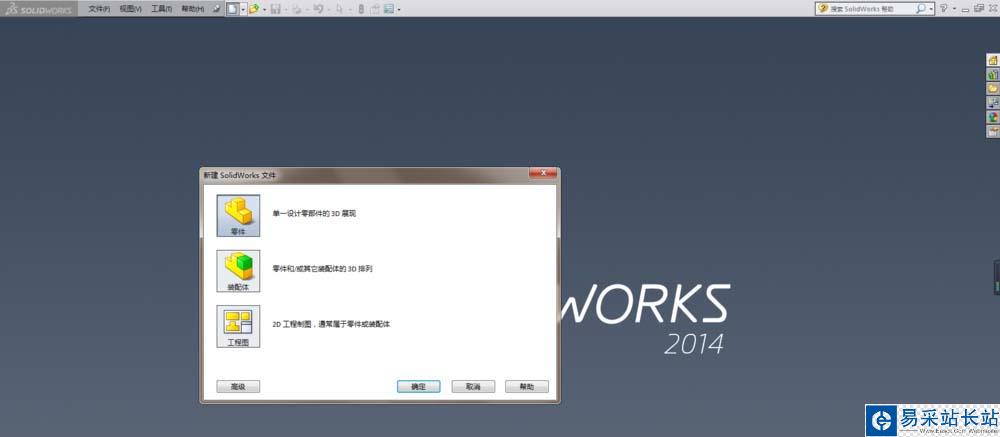
2、打开设计库,如下图所示的红色框选。

3、点开“Design Library”图标。不懂的可以看下图红色框选。

4、点开“Parts”图标。不懂的可以看下图红色框选。
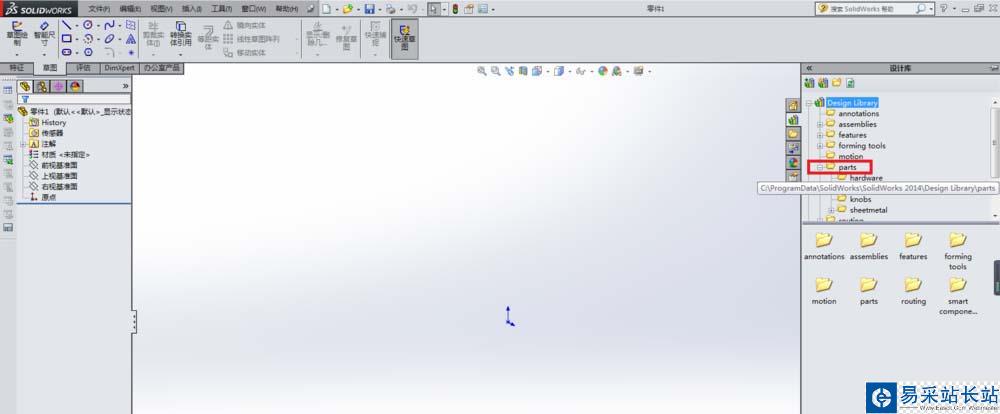
5、点开“hardware”图标。不懂的可以看下图红色框选。
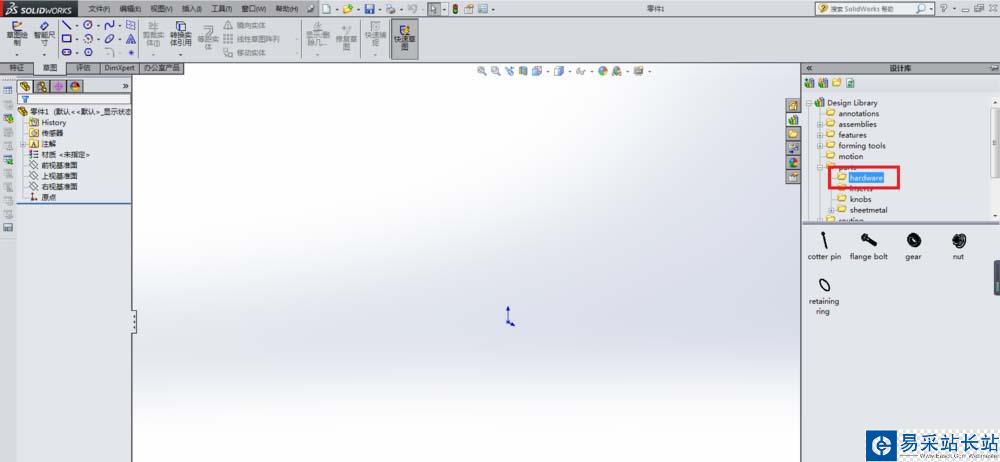
6、双击“gear”图标,这个应该好认,这个图标就是齿轮的样子。不懂的可以看下图红色框选。

7、齿轮造好了,但是它会重新打开一个文件。

以上就是SolidWorks设计库设计齿轮模型的教程,希望大家喜欢,请继续关注错新站长站。
相关推荐:
SolidWorks怎么对锥齿轮进行装配?
solidworks怎么使用toolbox快速生成齿轮模型?
solidworks2016怎么建模齿轮零件模型? sw齿轮模型的制作方法
新闻热点
疑难解答